
Harry James
0
2778
584
Parallels Desktop, macOS için sanallaştırma yazılımıdır. Mac'inizdeki sanal yüklemelerde Windows 10, Linux ve macOS gibi birden fazla işletim sistemi çalıştırmanıza olanak tanır.
Yerel bir kurulum kadar hızlı olmasa da, bir VM kullanmak, Windows'u ve yazılımını bir Mac üzerinde çalıştırmak için uygun bir yoldur. Özel bir Boot Camp bölümüne gerek yoktur Mac'te Önyüklenebilir bir Windows 10 Installer USB Nasıl Oluşturulur Mac'te Önyüklenebilir bir Windows 10 Installer USB Nasıl Oluşturulur Microsoft, Windows'ta önyüklenebilir bir USB oluşturmak için basit bir araç sunar, ancak Mac kullanıcıları için böyle bir araç. Neyse ki, eğer biliyorsan, süreç oldukça kolaydır. ve geçiş yapmak istediğiniz her seferinde Mac'inizi yeniden başlatmanız gerekmez.
Parallels Desktop, Windows 10 kurulumunuzun 10 saniyenin altında bir sürede kurulmasını ve çalışmasını sağlayabilir..
İndir: Paralellikler Masaüstü 13
Yeni Başlayanlar ve İleri Düzey Kullanıcılar için İdeal
Paralellikler hakkında en iyi şey, kesintisiz kullanıcı deneyiminin başlangıçtan profesyonel seviyeye kadar ölçeklenmesidir. İlk kurduğunuzda Parallels sizden VM ortamını yapılandırmanızı istemiyor. VM'ye hangi kaynakların tahsis edileceğine ya da yeni Windows yüklemesi için ne kadar sabit disk alanı kapatacağınıza karar vermeye gerek yok.
Sadece vurman gerek “Sonraki” birkaç sefer. Kurulum asistanı sizin için Windows 10'u bile indirip yükleyecektir (özellik aynı zamanda Linux dağıtımlarıyla da çalışır) Sanal Makinede Denemeniz Gereken İlk 5 Linux İşletim Sistemi Sanal Makinede Denemeniz Gereken En İyi 5 Linux İşletim Sistemi Beş Linux işletim sistemi dağıtımı vardır özellikle sanal makinelerin çalıştırılması için uygundur, bu yüzden onlara bir göz atalım. Ubuntu ve Elementary OS 10 gibi daha üretken olacak 10 İlköğretim OS AppCenter Apps Daha üretken olacak 10 İlköğretim OS AppCenter Apps Kendisi gerçekten çok sayıda uygulama ile İlköğretim işletim sistemini hayata geçirdi: Verimliliği artırmak için bu AppCenter araçlarını kullanıyorum - belki siz de.).

Mac'te bir VM uygulaması kullandıysanız, bunun önemsiz bir şey olmadığını bilirsiniz..
Bir saat içinde, Parallels uygulamasını web sitelerinden indirmekten yeni bir Windows 10 kurulumuna geçmeye başladım. Ve bu süre zarfında, sadece vurdum “Sonraki” birkaç kez ve diğer uygulamalarda işime devam edebildim.

Windows 10 kurulumu başladıktan ve çalıştığında, içeri girip uğraşmakta özgürsünüz. Tıklamak Ayarlar, gitmek Donanım, ve RAM miktarını değiştirebilir ve GPU Paralellikler Masaüstü kullanabilirsiniz.
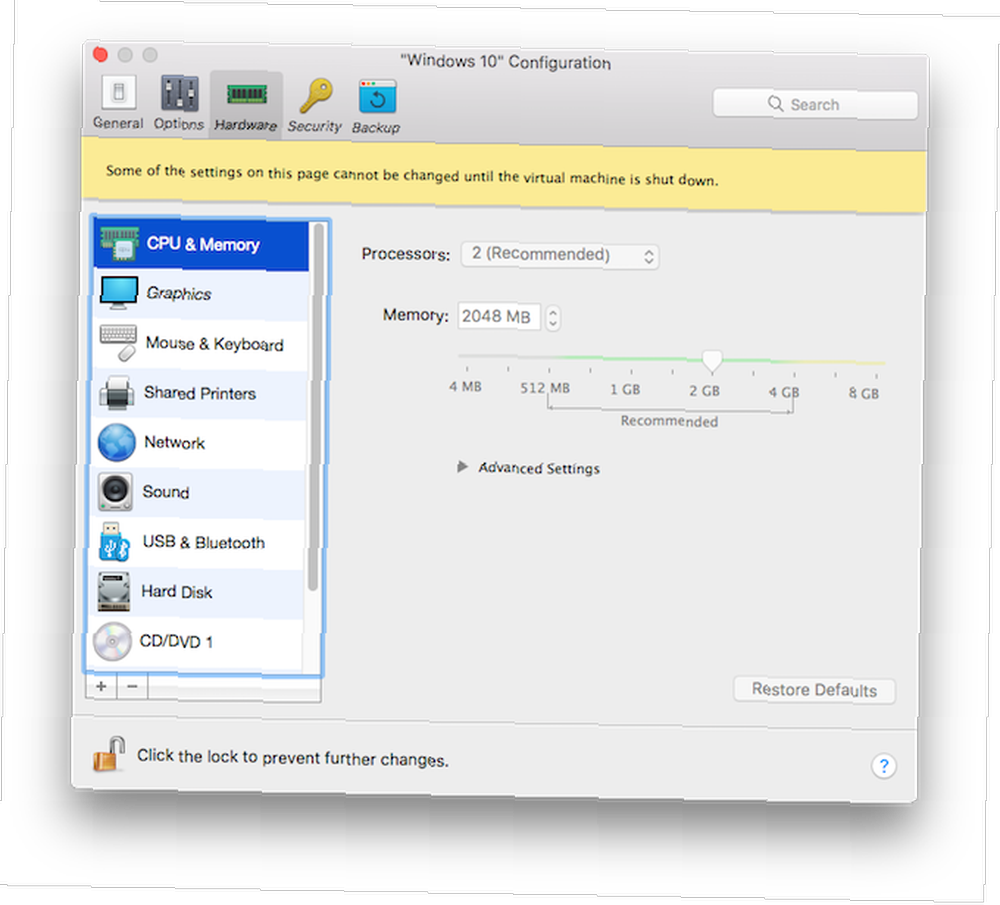
Paralellikler Masaüstü Özellikleri Hakkında Bilmeniz Gerekenler
Bu uygulama, VM deneyiminizi acısız hale getirecek özelliklerle doludur.
Kopyala ve Yapıştır veya Sürükle ve Bırak
Windows Mac'inizde sanallaştırıldığından, yalnızca macOS uygulamaları ve Windows uygulamaları arasında içerik kopyalayıp yapıştırabilirsiniz. İkisi arasında bile dosyaları sürükleyip bırakabilirsiniz. Ve macOS Masaüstü Bilgisayarınız Mac Masaüstü Bilgisayarınızı Temizleme ve Verimliliği Artırma Mac Masaüstü Bilgisayarınızı Temizleme ve Verimliliği Artırma Dağınık bir masaüstü yalnızca verimliliği azaltamaz, aynı zamanda bilişsel strese de neden olabilir. Daha iyi bir çalışma ortamı için Mac masaüstünüzü nasıl temizleyeceğiniz aşağıda açıklanmıştır. Windows Masaüstü olarak da görünecek.
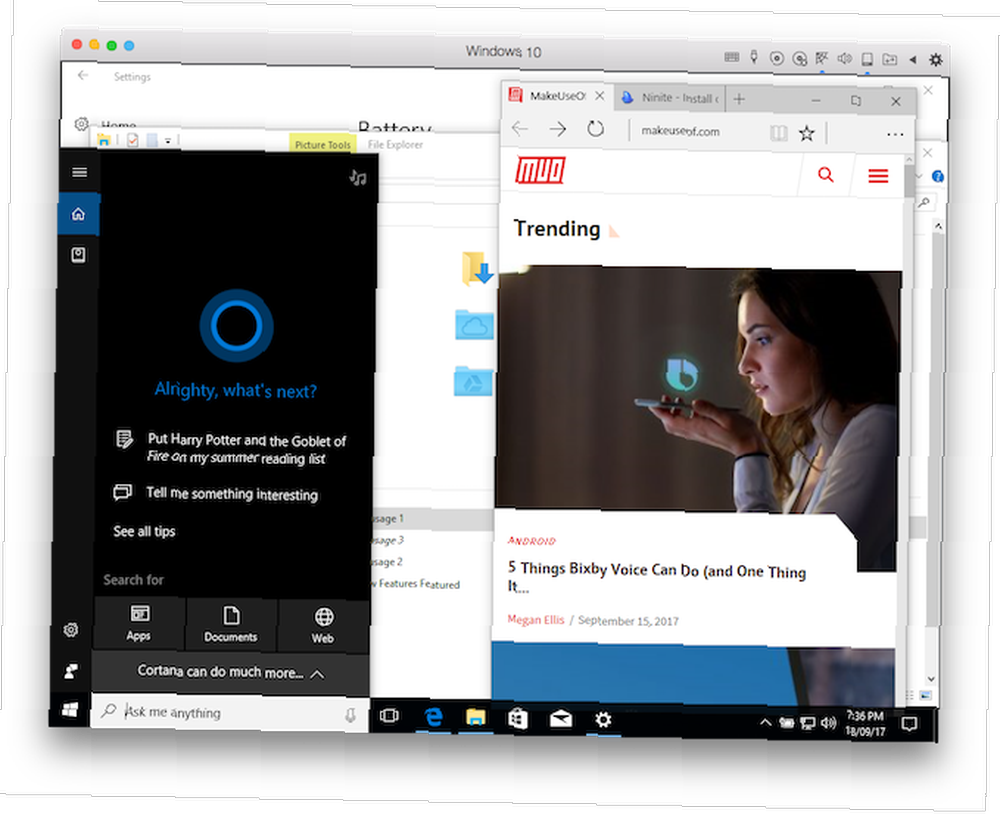
Mac Apps Yanında Windows Uygulamaları Çalıştırın
Paralellikler özel bir Tutarlılık modu. İçinde Windows ortamı kayboluyor ve Windows uygulaması bağımsız bir uygulama olarak ortaya çıkıyor. Bu, bir Mac uygulamasını bir Windows uygulamasının yanına yerleştirebileceğiniz ve her iki ortamda da sorunsuzca çalışabileceğiniz anlamına gelir.

Çalışmak için yalnızca birkaç Windows uygulaması kullanmanız gerekirse, Paralellikler'i bu moda getirin ve Windows işletim sistemi ile etkileşime girmeniz gerekmez..
Tam Ekran ve Klavye Kısayolları
Parallels menü çubuğu simgesine tıklayın, gidin Görünüm ve seç Tam ekran yap. Windows 10, macOS'ta yepyeni bir Space'in yerini alacak ve şimdi temel olarak bir Mac içinde Windows işletim sistemi kullanıyorsunuz.
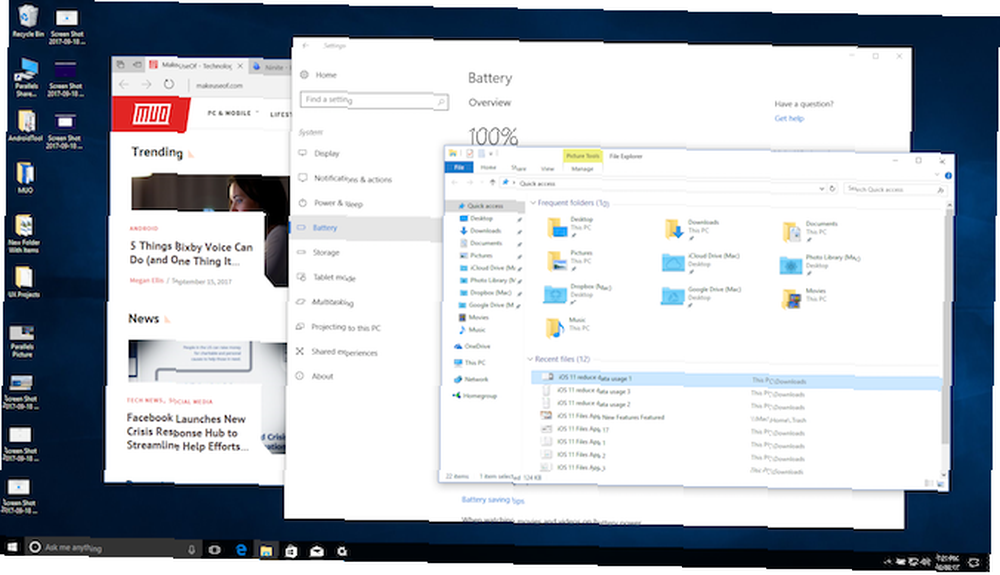
itibaren Tercihler, Genel Windows işlemleri için klavye kısayollarını değiştirebilirsiniz. Ön ayarı macOS veya Linux kısayollarına değiştirebilirsiniz.

Windows Uygulamaları Dock'ta sabitleyin
Dock'ta Aktif Windows uygulamaları görünecektir Bu 5 Kısayol ile Mac'inizi Yeniden Dock Yapın Bu 5 Kısayollarla Mac'inizi Yeniden Yapın Bu 5 Kısayollarla Yeniden Mac'inizi Dock Yapın süper kullanışlı kısayollar? ve App Switcher. Bu, her iki işletim sistemi arasında uygulamalar arasında atlamayı gerçekten kolaylaştırır.
Harici Sabit Sürücüler ve Basit Yedeklemeler
Tüm arkadaşlarınız ve iş arkadaşlarınız Windows kullanıyorsa, bazen veri alışverişi zor olabilir. Size NTFS'de biçimlendirilmiş harici bir sabit disk verecekler. macOS dosyaları kopyalamanıza izin vermez. Bazı durumlarda, sürücüyü FAT gibi MacOS uyumlu biçimlerle biçimlendiremezsiniz OS X El Capitan'da Yine NTFS Sürücülerinize Yazabilirsiniz (Ücretsiz) NT OS X El Capitan'da (Bedava) NTFS Sürücülerinize Yine Yazabilirsiniz NTFS desteği eklemenin en yaygın yöntemleri El Capitan'ın son sürümüyle birlikte geldi, ancak yine de Windows disklerinize biraz gözden geçirme ile yazabilirsiniz.. .
Bu gibi zamanlarda Parallels Desktop size yardımcı olabilir. Windows 10'u başlatın ve sabit sürücüyü Windows 10'un Dosya Gezgini'nden açın Windows 10 Dosya Gezgini'nden En İyi Şekilde Nasıl Yararlanabilirsiniz Windows 10 Dosya Gezgini'nden En İyi Şekilde Nasıl Girilir Windows Dosya Gezgini, Windows'un en az kullanılan özelliklerinden biridir 10. Burada Windows 10 Dosya Gezgini'ni nasıl baştan başa yöneteceğinizi ve kontrol edeceğinizi ve asla ... .
Paralellikler'deki Anlık Görüntüler, Time Machine'in sanal bir eşdeğeridir. Time Machine Yedeklemelerinin Verilerini Geri Yükleme Time Machine Yedeklemelerinin Verilerini Geri Yükleme Nasıl Her Mac ile birlikte gelen yedekleme yazılımı Time Machine'i kurmak gerçekten kolaydır - ama nasıl elde edersiniz işler ters gittiğinde dosyalarınız geri mi geliyor? , ama cihazda oluyorlar. Seçeneği menü çubuğundaki Paralellikler açılır menüsünde göreceksiniz. Üzerine tıkladığınızda, Paralellikler sanal makinenizi bulunduğu konumda kaydeder. Daha sonra bir anlık görüntüye geri dönmeyi seçebilirsiniz.
Paralellikler Masaüstü'ndeki Yenilikler 13?

macOS Yüksek Sierra Nasıl Çalışılır? macOS Yüksek Sierra Hemen Herkesin Öncesinde Nasıl Yapılır? macOS Yüksek Sierra Hemen Şimdi Herkesin Öncesinde Başka macOS Yüksek Sierra şimdi beta testi için kullanılabilir. Genel bültenden önce bir denemek istiyorsanız, şimdi elinize nasıl geçeceğiniz işte. yeni bir dosya formatı sunar: APFS Yeni macOS, Yeni Dosya Sistemi: APFS Nedir ve Nasıl Çalışır? Yeni macOS, Yeni Dosya Sistemi: APFS Nedir ve Nasıl Çalışır? iOS zaten APFS'ye sahip. Şimdi Mac'in sırası. Ama bu sonbaharda tam olarak ne alıyoruz? . Parallels Desktop 13, kutunun dışında High Sierra desteği ile birlikte geldiğinden, VM'nizin uyumluluğu konusunda endişelenmenize gerek kalmayacaktır. Benzer şekilde, Windows 10 Güz Oluşturucu Güncellemeleri Güncellediğinde Windows 10 Güz Oluşturucu Güncelleme Güncelleme Tarihi Onaylandı Windows 10 Güz Oluşturucu Güncelleme Güncelleme Tarihi Onaylandı Windows 10 Güz Oluşturan Güncelleme Güncellemesi nihayet bir çıkış tarihi var, ancak bir sonraki büyük güncellemede ne olacak? Hadi bir bakalım. , Parallels Desktop 13 tarafından desteklenecek.
Sürüm 13 ayrıca Windows 10's People Bar'ı Mac'e getiriyor. Artık, doğrudan MacOS'un Spotlight araması ve Dock'tan People Bar ile etkileşime girebilirsiniz. Parallels Desktop 13'teki diğer büyük yeni özellik de Touch Bar desteği MacBook Pro'daki Touch Bar Ne Kadar Kullanışlı? MacBook Pro'daki Dokunmatik Çubuk Ne Kadar Kullanışlı? Apple'ın ince içeriğe bağlı OLED şeridi üretkenliği artırıyor mu, yoksa bazı kullanıcılar bunu yaparken sadece bir numara mı? . Ve yalnızca Windows 10 için değil, Windows, Excel ve daha fazlası gibi Microsoft Office uygulamaları için de geçerlidir..

Son olarak, Resim modunda Resim, Windows 10 VM'nizi macOS'taki her şeyin üstünde kayan bir pencereye yerleştirir. Bu sayede, MacOS'taki çalışmalarına devam ederken, Windows 10 kurulumunda neler olduğunu izleyebilirsiniz. MacOS'taki herhangi bir uygulamaya odaklandığınızda, kayan pencere yarı saydam olur.
Parallels Masaüstü Sizin İçin?
MacBook Pro'mda Parallels Desktop 13'ü 2GB RAM ve 256 MB paylaşımlı grafikler olan varsayılan yapılandırmayla kullanıyorum. MacOS ve Windows 10 arasında atlama konusunda herhangi bir sorunla karşılaşmadım. Windows uygulamaları ile etkileşime girmek ve webde Microsoft Edge'de gezinmek sorunsuz geçti.
Profesyonel uygulamalar çalıştıracaksanız RAM limitini 4GB'a çıkarmak isteyebileceğinizi söyledi..
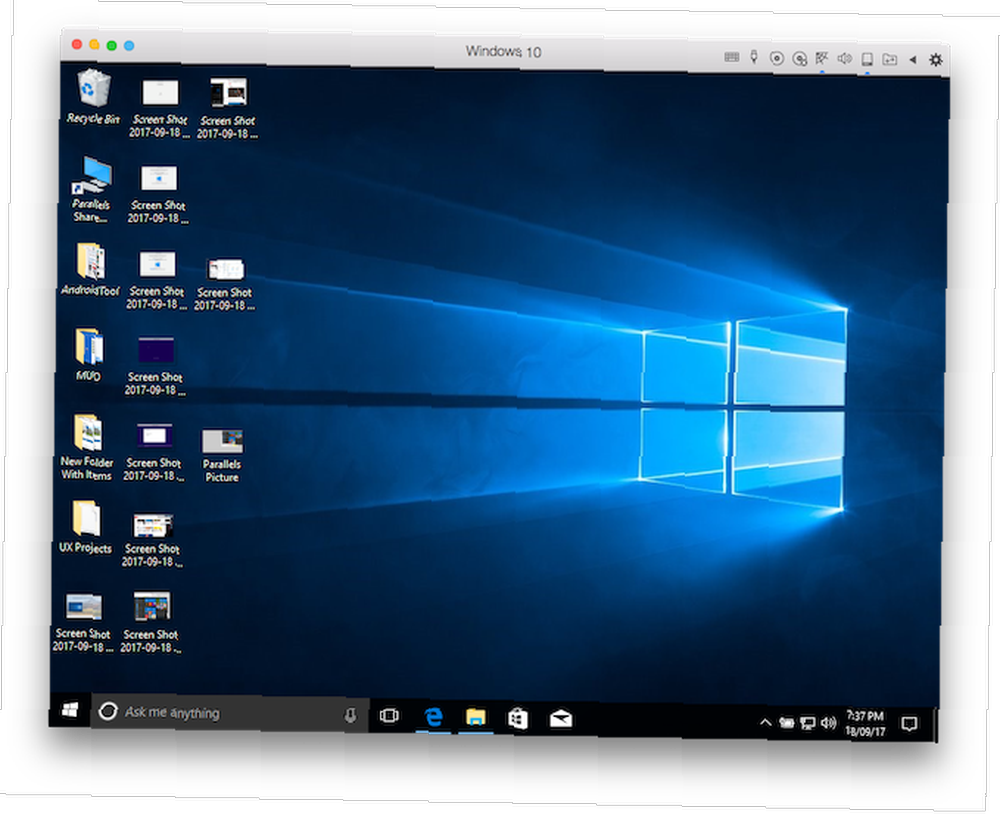
Parallels Desktop'ın baş rakibi VMware Fusion'dır. Her iki uygulama da sağlıklı bir rekabet içindedir ve her yıl daha iyi güncellemelere yol açar. Geçtiğimiz birkaç yıl boyunca, Parallels Desktop, kullanıcı deneyimi ve kullanım kolaylığı söz konusu olduğunda net bir liderlik yapmıştır..
Sanal makineleri yüzlerce yuvarlamanız gereken bir şirket veya BT ortamındaysanız, VMware Fusion açık bir avantaja sahiptir. Ancak yeni başlayanlardan bağımsız profesyonellere kadar herkes için Parallels daha iyi ve daha hızlı bir deneyim sunacak (özellikle Windows 10 için).
Parallels Desktop 13, 80 dolara mal oluyor. Paralel 11 veya 12'yi kullandıysanız, 50 dolara yükseltebilirsiniz. Profesyonel veya iş kullanıcısıysanız, yılda 100 $ 'dan başlayan Parallels Desktop Business planına bakmalısınız. Kendi VM'nizi yapılandırma ve yönetme konusunda sorun yaşarsanız, VirtualBox Parallels Desktop'a ücretsiz bir alternatiftir.
Paralelleri Ücretsiz Olarak Deneyin
Parallels Desktop’ı 14 gün boyunca deneyip deneyip deneyemeyeceğinize karar vermeden önce deneyebilirsiniz. Windows ortamınızı kurmak ve bir çalışma ortamında denemek isteyip istemediğinize karar vermek için yeterli.
Mac için Parallels Desktop'ı mı satın alacaksınız? Windows 10 VM kurulumunuz nasıldır? Aşağıdaki yorumlarda bizimle paylaşın.











